在日常操作WPS时,我们将指导您如何运用WPS的创建组功能。
1、 第一步点击打开空白WPS文档表格?
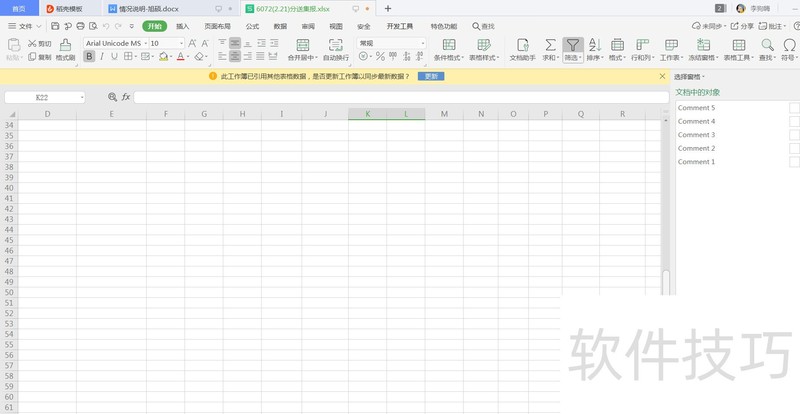
2、 第二步输入WPS文档表格内容?
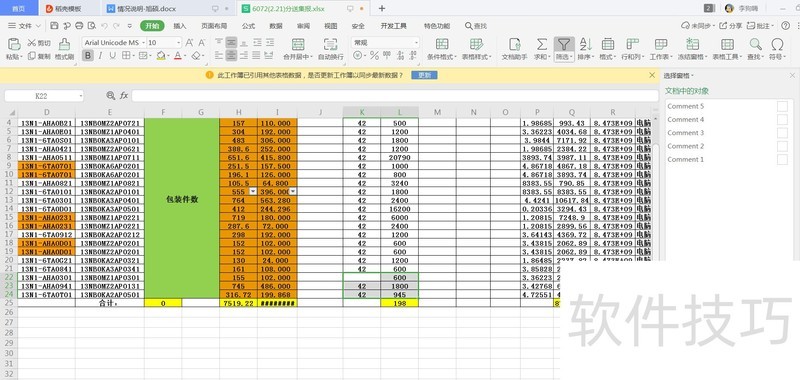
3、 第三步点击数据按钮?

4、 第四步点击创建组功能?

5、 第五步点击确定创建新的列组?
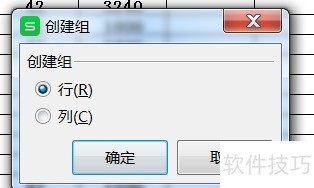
文章标题:wps表格如何创建组
文章链接://www.hpwebtech.com/jiqiao/204259.html
为给用户提供更多有价值信息,ZOL下载站整理发布,如果有侵权请联系删除,转载请保留出处。
相关软件推荐
其他类似技巧
- 2024-08-17 17:23:02wps表格如何创建组
- 2024-08-17 17:20:02WPS校园版怎么将有分隔符的文字转为表格
- 2024-08-17 17:15:01华为手机怎么样关闭Wpsoffice自动上传同步文件
- 2024-08-17 17:14:02怎么让WPS文字把文档保存在指定的位置
- 2024-08-17 17:13:02如何在不同设备上同步修改办公文件
- 2024-08-17 17:12:02WPS如何将每个文档单独显示
- 2024-08-17 17:08:01如何在WPS中把页眉插入在内侧
- 2024-08-17 17:05:01如何使用WPS Office软件进行汉字转拼音
- 2024-08-17 17:03:02wps文档如何裁剪图片
- 2024-08-17 17:01:02如何启动带圈编号的自动编制功能
金山WPS Office软件简介
WPS大大增强用户易用性,供用户根据特定的需求选择使用,并给第三方的插件开发提供便利。ZOL提供wps官方下载免费完整版。软件特性:办公, 由此开始新增首页, 方便您找到常用的办公软件和服务。需要到”WPS云文档”找文件? 不用打开资源管理器, 直接在 WPS 首页里打开就行。当然也少不了最近使用的各类文档和各种工作状... 详细介绍»









